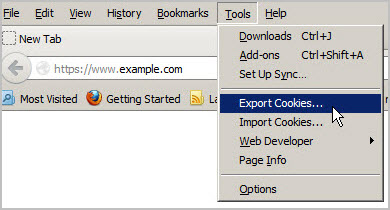
HTTPヘッダを利用してスキャン・エンジンを認証する場合、当該サイトのセッションIDを保存してからスキャンを開始するまでの期間、当該セッションIDヘッダが有効となっていることを確認します。セッションIDヘッダの詳細については、ウェブ管理者までお問い合わせください。
すべてのウェブサイトがクッキーの保存をサポートしているわけではないため、本方法を使用する前に、ターゲット・ウェブサイトでヘッダ認証が可能か確認するとよいでしょう。確認には、ターゲット・ウェブサイトからのクッキー値のエクスポートが含まれます。このタスクには、さまざまなツールを利用可能です。例えば、ブラウザに Firefox を使用している場合、Cookie Exporter、Cookie Importer、Firebug の各アドオンをインストール可能です。以下のステップでは例として、Firefox をブラウザとして組み込みます:
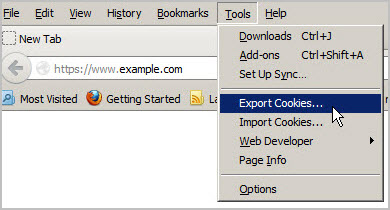
Firefox からクッキーをエクスポートする
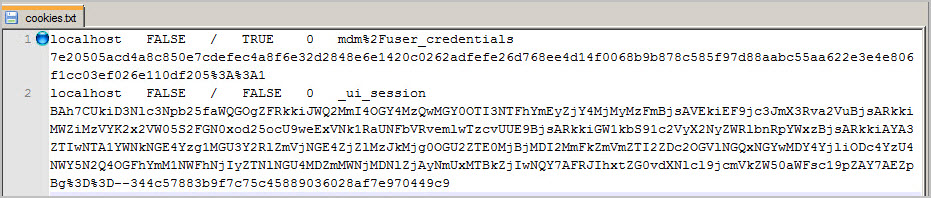
セッションクッキーを除きすべてを削除した、エクスポート済みのクッキーファイルをエクスポートします。
ヘッダ認証が可能であると確認したら、HTTP ヘッダ設定を開始します:
新規サイト設定中にHTTPヘッダを設定する場合、ホームページで、サイトを作成 ボタンをクリックします。
または
ページ上部の作成タブをクリックして、ドロップダウンリストからサイトを選択します。
既存のサイトの HTTP ヘッダを設定するには、ホームページのサイト表でそのサイトの編集アイコンをクリックします。
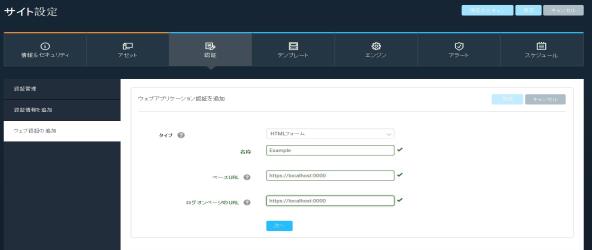
ウェブアプリ URL
ヘッダ情報を追記して続行します:
ヒント: ウェブフォームログオンの設定が分からない場合、対象となるウェブサイトのデベロッパーへ、お問い合わせください。
例えば、名前/値ペアはセッション ID の名前/値ペアを指定可能です。名前は Session-id、値は URI である可能性があります。
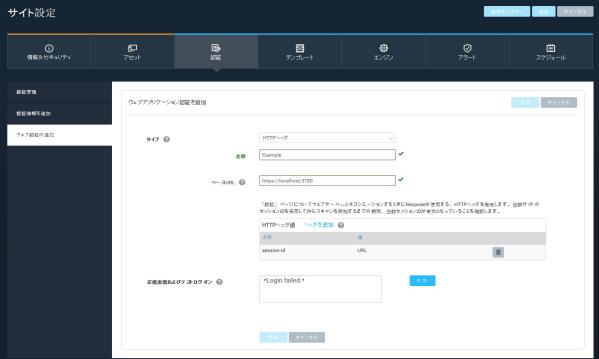
名前/値ペア
どのヘッダを使用すべきか分からない場合、ウェブ管理者までお問い合わせください。
名前/値ペアを入力すると、HTTPヘッダ値 表に現れます。
HTTP ヘッダ値表
ログオン失敗の正規表現の作成およびログオンのテストへと続行します:
デフォルト値はほとんどのログオンケースで機能します。どの正規表現を使用すべきか分からない場合、ウェブ管理者にお問い合わせください。詳細については、正規表現を使用するをご参照ください。
セキュリティ・コンソールに成功通知が表示されたら、保存 をクリックします。
ログオンに失敗したら、必要に応じて設定を変更して再度試行します。